
Możesz ustawić SMTP serwer Korzystanie z wbudowanych narzędzi we wszystkich wersjach systemu Windows Server. Taki serwer SMTP wewnątrz organizacji może działać jako przekaźnik poczty, który musi odbierać i wysyłać przez siebie wiadomości SMTP z różnych urządzeń (na przykład nadawców, skanerów, urządzeń ACS itp.) I aplikacji (aplikacji internetowych, SQL Reporting Services, SharePoint) którzy muszą mieć możliwość wysyłania poczty za pośrednictwem serwera SMTP. Taki przekaźnik może wysyłać wiadomości do pełnoprawnego serwera Exchange lub do publicznych usług pocztowych w Internecie, takich jak Gmail, Mail.ru, Office 365 itp. (W końcu nie zawsze wskazane jest wdrożenie pełnej infrastruktury wewnętrznej poczty opartej na Microsoft Exchange Server lub innych usługach pocztowych).
W tym artykule pokażemy, jak zainstalować, skonfigurować i przetestować pracę. SMTP serwer w systemie Windows Serwer 2012 R.2, 2016 i 2019, który będzie działał jako mail przekaźnik. Taki serwer SMTP nie przechowuje wiadomości pocztowych i nie ma na nim żadnych skrzynek pocztowych, może jedynie wysyłać lub przekazywać pocztę.
Treść
- Zainstaluj SMTP w systemie Windows Server 2016/2012 R2
- Skonfiguruj serwer SMTP w systemie Windows Server
- Usługa autostartu SMTPSVC
- Weryfikacja działania serwera SMTP w systemie Windows Server
Zainstaluj SMTP w systemie Windows Server 2016/2012 R2
Serwer SMTP - Jest to jeden ze składników systemu Windows Server, który można zainstalować za pomocą Menedżera serwera. Aby to zrobić, otwórz konsolę Pulpit menedżera serwera (servermanager.exe), przejdź do trybu Dodaj role i funkcje i na etapie wyboru funkcji zaznacz pole wyboru na Serwer SMTP. Aby zarządzać usługą SMTP, musisz zainstalować konsole zarządzania dołączone do roli serwera IIS Web Server (pojawi się monit o zainstalowanie narzędzi zarządzania IIS).

Pozostaw wszystkie proponowane opcje roli serwera sieci Web (IIS) i uruchom instalację..
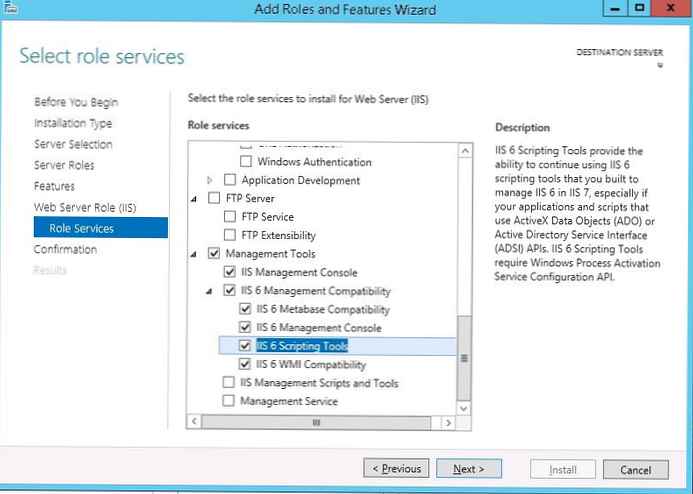
Możesz również zainstalować składnik serwera SMTP za pomocą pojedynczego polecenia PowerShell:
Install-WindowsFeature smtp-server
Po zakończeniu instalacji komponentów może być wymagane ponowne uruchomienie systemu..
Skonfiguruj serwer SMTP w systemie Windows Server
Zarządzane przez konsolę zarządzania serwerem SMTP Menedżer internetowych usług informacyjnych (IIS) 6. Tę konsolę można otworzyć za pomocą Menedżera serwera: Narzędzia-> Menedżer internetowych usług informacyjnych (IIS) 6.0 lub za pomocą polecenia inetmgr6.exe.
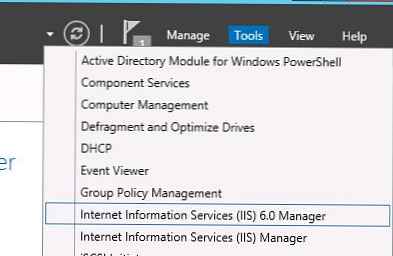 W konsoli Menedżera usług IIS 6 rozwiń gałąź o nazwie serwera, kliknij prawym przyciskiem myszy SMTP Wirtualny Serwer i otwórz jego właściwości.
W konsoli Menedżera usług IIS 6 rozwiń gałąź o nazwie serwera, kliknij prawym przyciskiem myszy SMTP Wirtualny Serwer i otwórz jego właściwości.
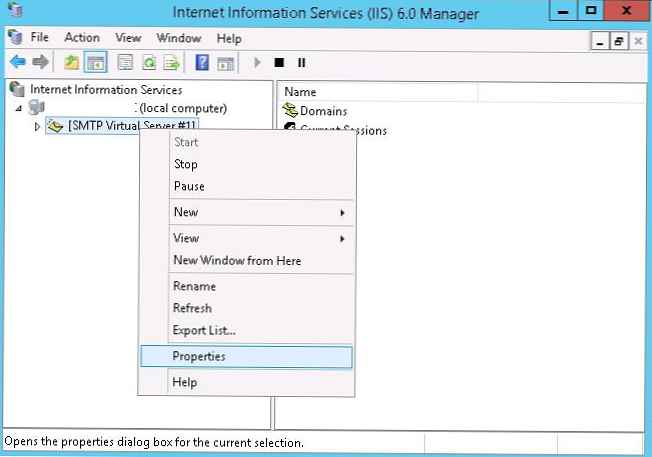 Tab Ogólne, w razie potrzeby wybierz adres IP, na który serwer SMTP powinien odpowiedzieć (jeśli serwer ma kilka adresów IP), i włącz rejestrowanie Włącz rejestrowanie (aby zapisać informacje o wszystkich otrzymanych listach).
Tab Ogólne, w razie potrzeby wybierz adres IP, na który serwer SMTP powinien odpowiedzieć (jeśli serwer ma kilka adresów IP), i włącz rejestrowanie Włącz rejestrowanie (aby zapisać informacje o wszystkich otrzymanych listach).
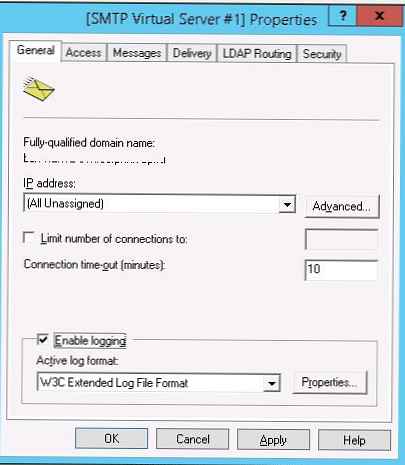 Następnie przejdź do zakładki Access.
Następnie przejdź do zakładki Access.
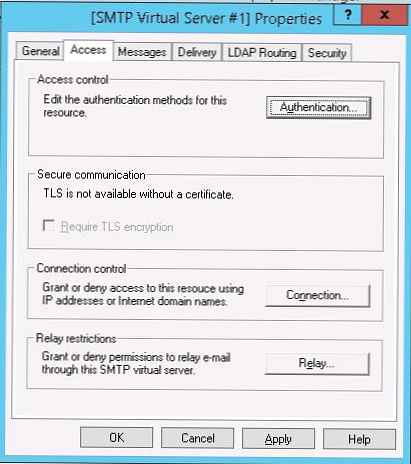 Kliknij przycisk tutaj. Uwierzytelnianie i upewnij się, że dostęp anonimowy jest dozwolony (Dostęp anonimowy).
Kliknij przycisk tutaj. Uwierzytelnianie i upewnij się, że dostęp anonimowy jest dozwolony (Dostęp anonimowy).
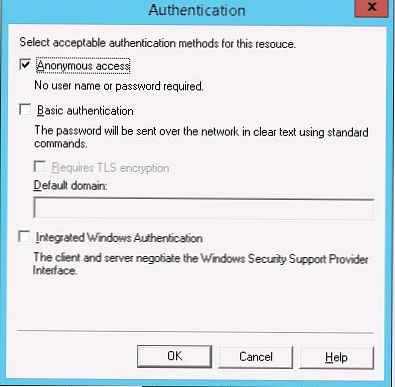
Wróć do zakładki. Access i naciśnij przycisk Połączenie. Tutaj możesz określić adresy IP urządzeń, które mogą wysyłać pocztę za pośrednictwem naszego przekaźnika SMTP. Musisz wybrać opcję Tylko lista poniżej i podaj listę adresów IP, nie zapominając o sobie (127.0.0.1).
Podobnie skonfiguruj listę dozwolonych adresów IP w ustawieniach przekaźnika (kliknij odpowiedni przycisk). Ta sekcja wskazuje, które adresy IP (lub podsieci) mogą przekazywać pocztę przez serwer SMTP..
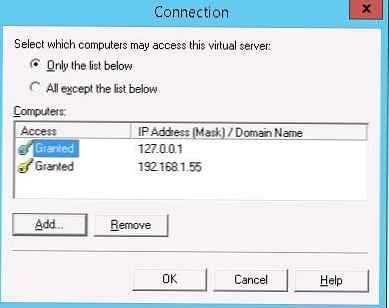
Idź do zakładki Wiadomości. Wskazuje e-mail, na który zostaną wysłane kopie wszystkich raportów NDR (Wyślij kopię raportu o niedostarczeniu do :). Możesz także określić ograniczenia maksymalnego rozmiaru wiadomości (Limit rozmiaru wiadomości KB) i liczby odbiorców (Ogranicz liczbę odbiorców na wiadomość).
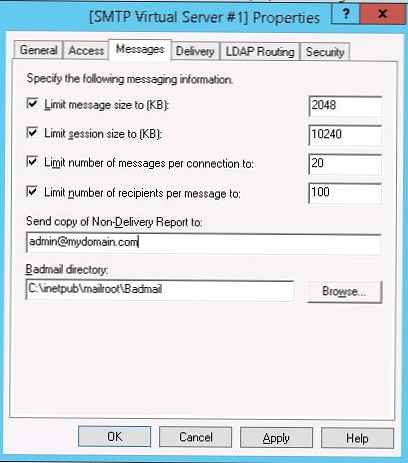 Idź do zakładki Dostawa:
Idź do zakładki Dostawa:
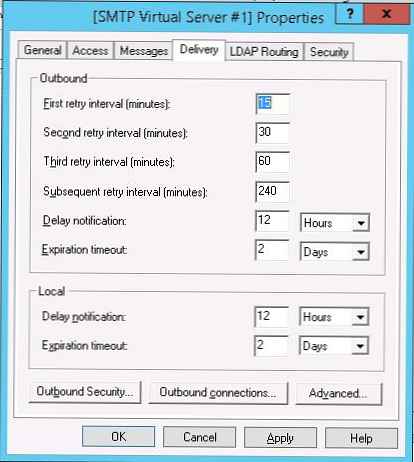
Następnie kliknij przycisk Wychodzące Bezpieczeństwo. Wskazuje, jak zalogować się do serwera poczty, na który serwer SMTP przekaże (przekaże) całą pocztę. Na przykład jeśli cała poczta jest wysyłana do serwera poczty Gmail i jest już do niego przekazywana, musisz wybrać rodzaj uwierzytelnienia Basic uwierzytelnienie, określając konto użytkownika i hasło dostępu do skrzynki pocztowej w usłudze Gmail (w ustawieniach konta Google musisz zezwolić na wysyłanie za pośrednictwem serwera Gmail smtp).
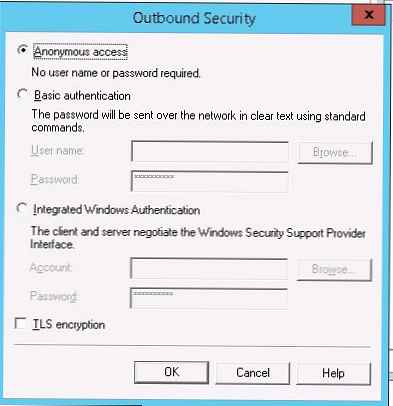
Następnie kliknij przycisk Zaawansowane.
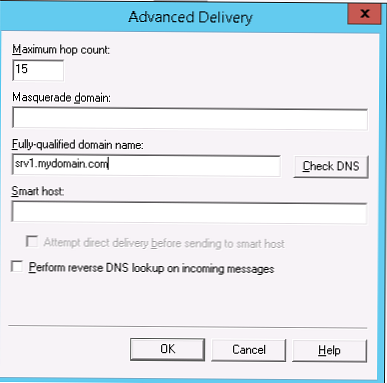 Wskazane tutaj FQDN Nazwa twojego serwera SMTP. Naciśnij przycisk Sprawdź DNS, aby sprawdzić poprawność zapisu w DNS.
Wskazane tutaj FQDN Nazwa twojego serwera SMTP. Naciśnij przycisk Sprawdź DNS, aby sprawdzić poprawność zapisu w DNS.
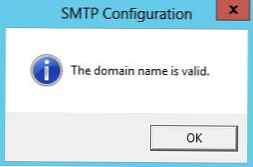
Jeśli serwer powinien przekazywać pocztę na zewnętrzny serwer smtp, musisz podać jego nazwę w polu Smart host (na przykład smtp.gmail.com lub smtp.biuro365.com).
Niektóre zewnętrzne serwery pocztowe akceptują pocztę tylko w przypadku korzystania z bezpiecznego połączenia SMTP przy użyciu szyfrowania TLS (używany jest port TCP 587). Jest to skonfigurowane w części Dostawa-> Zabezpieczenia wychodzące i Połączenia wychodzące. Sprawdź dokumentację swojego dostawcy poczty.Zapisz ustawienia serwera SMTP i zrestartuj wirtualny serwer SMTP, aby zastosować zmiany.
Uwaga.- Ustawienia DNS są krytyczne z punktu widzenia kondycji systemu pocztowego. Jeśli twój serwer SMTP nie może poprawnie rozpoznać nazw domen DNS, do których próbuje wysłać listy, dostarczenie nie powiedzie się.
- Jeśli sam serwer wyśle pocztę do innych domen, ważne jest, aby wygenerować prawidłowy rekord PTR dla Twojego adresu w celu rozwiązania zapytań zwrotnych DNS. Rekord PTR dla białego adresu IP musi wskazywać na nazwę FQDN. W przeciwnym razie większość zewnętrznych serwerów smtp nie przyjmie od ciebie poczty, uznając twój serwer za spam.
Usługa autostartu SMTPSVC
Pozostaje skonfigurować usługę autorun serwera SMTP. Najszybszym sposobem na to jest z wiersza poleceń programu PowerShell:
set-service smtpsvc -StartupType Automatic
Uruchom usługę:
start-service smtpsvc
Sprawdź, czy usługa SMTPSVC jest uruchomiona:
get-service smtpsvc
- -- -
Uruchamianie smtpsvc Simple Mail Transfer Protocol (SMTP)
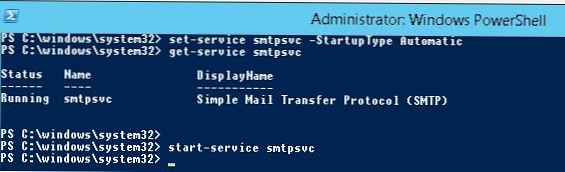
Weryfikacja działania serwera SMTP w systemie Windows Server
Cóż, ostatnią rzeczą, którą należy zrobić, jest sprawdzenie działania utworzonego serwera SMTP. Najłatwiej to zrobić, tworząc plik tekstowy na pulpicie smtp-test-email.txt i skopiowanie do niego następującego tekstu, zastępując imię i nazwisko nadawcy i odbiorcy.
Od: [email protected]
Do: [email protected]
Temat: Test e-mailowy
To jest testowy e-mail
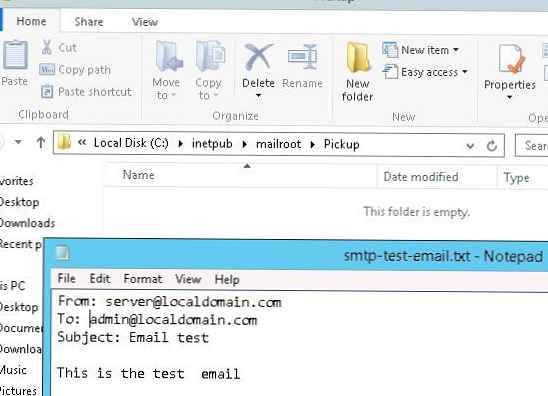
Skopiuj plik smtp-test-email.txt do katalogu C: \ inetpub \ mailroot \ Pickup. Serwer SMTP monitoruje wygląd plików w tym katalogu, a po wykryciu pliku czyta jego zawartość i próbuje wysłać wiadomość e-mail z tym tematem i tekstem do adresata określonego w sekcji Do:.
Zaznacz pole odbiorcy, taki list powinien do niego wejść.
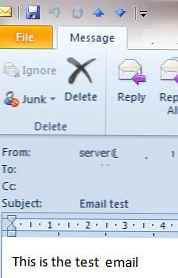
Send-MailMessage -SMTPServer localhost -To [email protected] -Z [email protected] -Temat „Test e-mail” -Body ”To jest testowy e-mail wysłany za pomocą programu PowerShell”
Jeśli chcesz, aby włączyć uwierzytelnianie podstawowe w celu autoryzacji wszystkich klientów SMTP (zamiast uwierzytelniania anonimowego), możesz wysłać wiadomość e-mail z uwierzytelnieniem smtp przez telnet w następujący sposób.
Upewnij się również, że port TCP 25 nie jest zablokowany na serwerze SMTP podczas zdalnego połączenia (z lokalną zaporą ogniową, antywirusem lub zaporą ogniową). Najłatwiej to zrobić z komputera z systemem Windows, którego adres IP jest dodany do dozwolonych. Możesz sprawdzić dostępność portu za pomocą polecenia cmdlet Test-NetConnection:
Test-NetConnection smtpsrv1.name.local -port 25
Jeśli port 25 jest zablokowany, sprawdź ustawienia Zapory systemu Windows, programu antywirusowego i zapory sprzętowej..
Tak więc skonfigurowałeś swój przekaźnik poczty SMTP w systemie Windows Server 2016/2012 R2 i przetestowałeś wysyłanie wiadomości e-mail za jego pośrednictwem.











